Scopri come creare straordinari titoli a tema spaziale con queste risorse nebulose gratuite e fai risaltare il tuo prossimo progetto di fantascienza.
Ci sono molte cose là fuori che i computer non possono replicare. Quindi, a volte, devi effettivamente fare qualche cosa. I nostri amici di RocketStock hanno utilizzato elementi organici come latte evaporato, coloranti e acqua per creare questi effetti nebulosi inquietanti che rivaleggiano con l'aspetto delle foto scattate dal telescopio spaziale Hubble. Dai un'occhiata.
Scarica 19 elementi video di sfondo dello spazio libero
Assicurati di scaricare le risorse video dello spazio libero in modo da poter seguire questo tutorial. Questi sfondi video gratuiti sono forniti per gentile concessione di RocketStock da Shutterstock e puoi utilizzarli in qualsiasi progetto, personale o commerciale.
Scaricando, accetti di non rivendere o ridistribuire queste risorse gratuite. Termini di licenza completi inclusi nel download.
SCARICA ORA
In questo tutorial, ti mostreremo come mettere in funzione queste risorse creando una sequenza di titoli eccezionale utilizzando uno dei video di sfondo gratuiti dello spazio della nebulosa.
Iniziamo!
Regola il colore della nebulosa
Dopo aver importato le tue risorse e caricato un video nella tua timeline, ti consigliamo di regolare il colore della nebulosa. Alcuni di questi asset hanno già colori intensi che potresti voler preservare, ma per questo lo renderemo un po' più viola e blu per ottenere quell'aspetto da galassia.
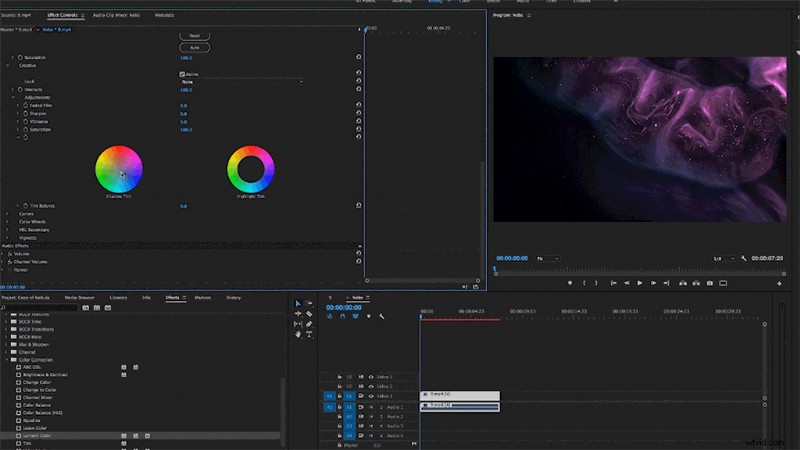
Vai alla scheda degli effetti e trascina l'effetto Lumetri Color sul tuo video. Nel pannello di controllo degli effetti, vai al parametro Tinta e spostati molto a destra. Questo ti darà i toni viola che stai cercando. Per un viola ancora più intenso con sfumature di blu, fai clic sulla scheda Creatività e seleziona la ruota Toni ombra. Spostalo sul blu per far sì che le tue ombre integrino i punti salienti.
Creazione di una maschera
Per evidenziare davvero il testo che aggiungeremo in seguito, abbiamo bisogno di una maschera. Per creare una maschera, vai allo strumento Opacità in Controlli effetti. Seleziona lo strumento di selezione dell'ellisse. Trascina la maschera sulla finestra a destra nel modo in cui desideri posizionarla.
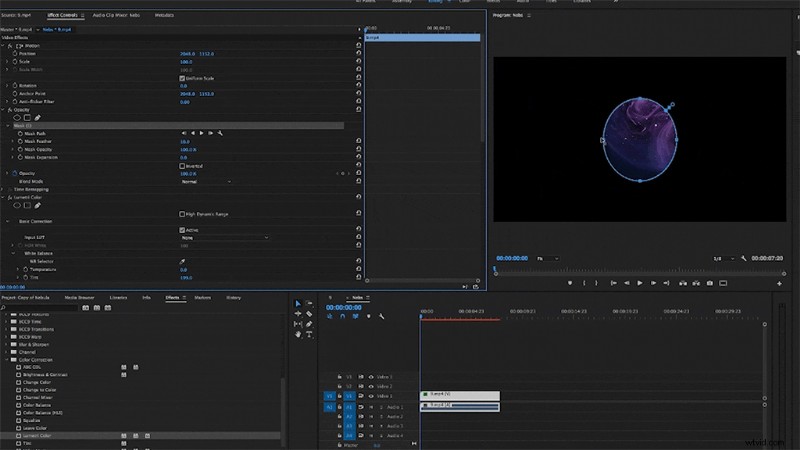
Una volta che sei soddisfatto, vai all'opzione Piuma sotto le opzioni di quella maschera e aumentala a circa 500. Questo farà apparire la tua nebulosa sullo sfondo e sembrerà che si espanda naturalmente attraverso la cornice.
Aggiunta di movimento
Aggiungere solo un tocco di animazione a questa nebulosa la renderà davvero naturale. A tale scopo, seleziona lo strumento Ridimensiona fotogramma chiave a sinistra dell'opzione di ridimensionamento nei controlli degli effetti.
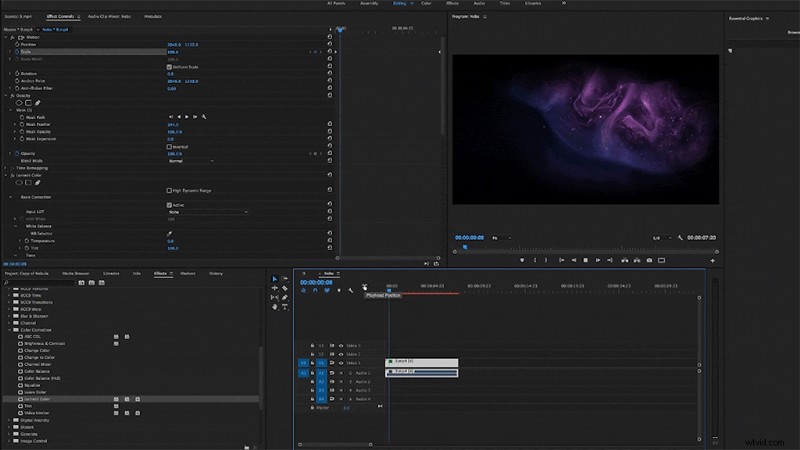
Creerà automaticamente un fotogramma chiave all'inizio del video come punto di riferimento. Fai scorrere la testina di riproduzione fino alla fine del video e modifica la dimensione della scala da 100 a 110. Questo aggiungerà un po' di movimento tanto necessario allo sfondo della sequenza del titolo.
Fine con un titolo
Per concludere questa sequenza di titoli, abbiamo ovviamente bisogno di un po' di testo. Per creare testo, accedi alla barra degli strumenti Grafica essenziale accedendo a Windows> Grafica essenziale. Per creare un nuovo livello di testo, fai clic sull'icona della pagina e seleziona Nuovo livello di testo.
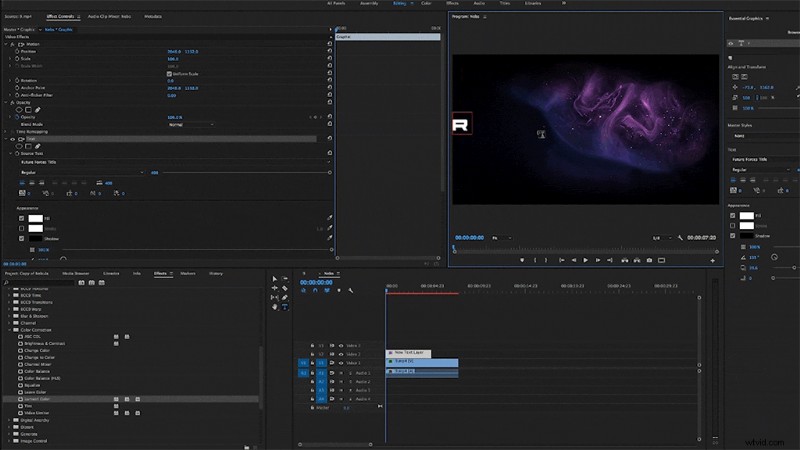
Da lì, puoi spostare il testo nella finestra di anteprima come meglio credi. Cambia il tuo carattere in uno stile Futura o scarica un carattere che abbia l'aspetto che desideri. Se vuoi aggiungere animazioni al tuo testo, segui gli stessi passaggi che hai fatto per regolare la scala della nebulosa.
E questo è tutto! È un modo semplice e facile per realizzare una sequenza di titoli dall'aspetto professionale in pochi minuti. Sentiti libero di dare il tuo tocco alla tua sequenza per renderla personale. Divertiti e buon editing!
Cerchi altri omaggi? Non dimenticare di dare un'occhiata a 120 sovrapposizioni di luce GRATUITE per fotografi e grafici.
